AutoCAD 2010. Новые возможности. Часть 3
Новые возможности 3D-проектирования
Редактирование при помощи 3D-гизмо
Фильтры выбора элементов 3D-геометрии
Редактирование формы полигональной сети
Данная публикация является заключительной в цикле статей, посвященных новым возможностям версии AutoCAD 2010. В этой части речь пойдет о командах 3D-моделирования.
Новые возможности 3D-проектирования
AutoCAD 2010 обеспечивает мощь 3D-проектирования для реализации идей практически в любой форме. Множество новых и улучшенных инструментов 3D-проектирования легко доступно в ленте меню в случае, когда активно рабочее пространство 3D-моделирования.
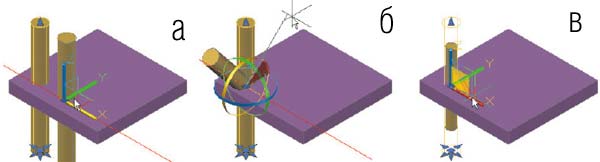
Гизмо 3D-перенос (а), 3D-поворот (б) и 3D-масштабирование (в)
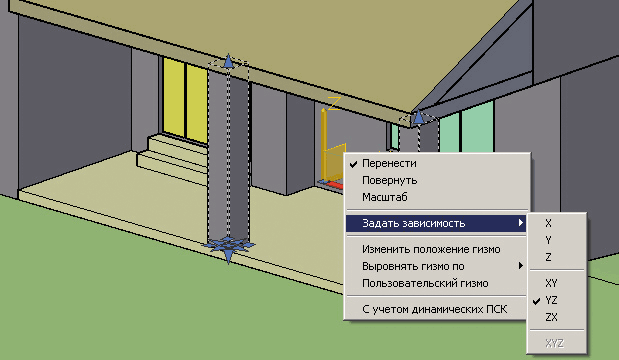
Контекстное меню гизмо используется для ограничения перемещения колонн в плоскости YZ
Редактирование при помощи 3D-гизмо
В AutoCAD 2010 к гизмо 3D-перенос и 3D-поворот добавлен новый гизмо 3D-масштабирование. С помощью этих гизмо можно перемещать, вращать и масштабировать выбранные объекты в пределах, ограниченных определенной координатной осью или плоскостью.
Гизмо отображаются при работе с командами 3DПЕРЕНЕСТИ, 3DПОВЕРНУТЬ и 3DМАСШТАБ после выбора объектов или, если текущим является любой визуальный стиль (за исключением 2D Каркас), просто при выборе объектов. Гизмо автоматически отображается в центре набора выбора, поэтому нет необходимости выполнять дополнительное действие для определения позиции. Если выбирать объекты без предварительного запуска команды, гизмо 3D-перенос отображается по умолчанию.
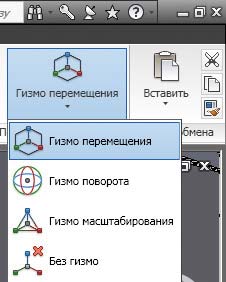
Выпадающее меню гизмо
Новое контекстное меню, доступное по правой кнопке мыши по оси или плоскости гизмо, позволяет изменять поведение гизмо. Можно устанавливать ограничения действия гизмо по различным осями или плоскостям системы координат, переключаться между гизмо 3D-перенос, 3D-поворот или 3D-масштабирование, перемещать гизмо и ориентировать его по мировой системе координат, пользовательской системе координат или по стороне объекта.
В дополнение к возможности использования контекстного меню поочередно переключать режимы гизмо можно путем нажатия пробела. Изменить отображаемый по умолчанию при выборе объекта гизмо можно также через выпадающее меню на ленте.
Фильтры выбора элементов 3D-геометрии
С помощью новых инструментов фильтрации выбора элементов 3D-геометрии можно быть уверенным, что при нажатии Ctrl и щелчке на элементе будет выбран именно необходимый тип геометрии (вершина, кромка или грань). Обращаться к фильтрам можно из панели Подобъект на закладке ленты Главная или из контекстного меню выбранного объекта.
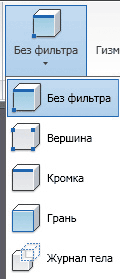 а
а 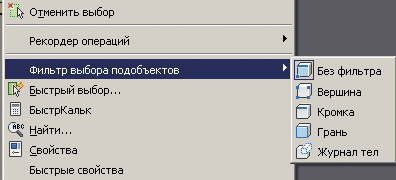 б
б
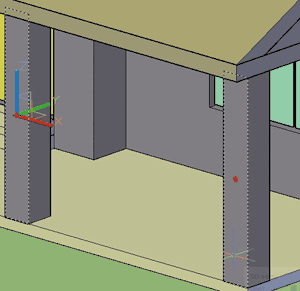 в
в
Инструменты для работы с фильтрами выбора на ленте (а) и в контекстном меню выбранного объекта (б); грани колонн выбраны при активном фильтре Грань (в)
Проектирование свободных форм
Функциональность 3D-моделирования в AutoCAD 2010 была существенно улучшена с появлением возможности проектирования свободных форм за счет использования полигональных сетчатых поверхностей. Новые инструменты позволяют создавать и модифицировать полигональные модели свободной формы и сглаженные полигональные модели.
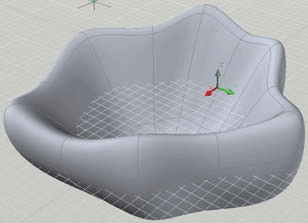
Пример свободной формы
Новая закладка ленты Сетевое моделирование обеспечивает доступ к средствам создания и редактирования полигональных моделей. Панель Примитивы содержит инструменты для создания примитивных полигональных форм (параллелепипеда, конуса, цилиндра, пирамиды, сферы, призмы и тора), а также полигональных поверхностей вращения, соединения, Кунса и полигональных поверхностей сдвига.
Закладка ленты Сетевое моделирование
Для создания искривленных форм полигональные сетки можно сглаживать с определенным шагом. Процесс создания сглаженных полигональных примитивов подобен процессу создания их твердотельных эквивалентов. Например, создание сглаженного полигонального цилиндра осуществляется с теми же опциями, что и при создании твердотельного цилиндра. По умолчанию полигональные примитивы не сглажены, но уровень сглаживания можно настроить при создании полигональной модели в ее параметрах. Введение значения сглаживания равного 0 создает объект с ровными краями. Увеличение значения сглаживания генерирует всё более и более скругленные края. Можно конвертировать существующие 3D-тела, 3D-поверхности, 3D-грани, полигональные и многогранные сети, области и закрытые полилинии в полигональные сетки с помощью команды СЕТЬСГЛАДИТЬ.
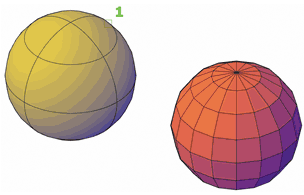
Преобразование 3D-тела в поверхность
После создания полигонального объекта с определенной степенью сглаживания можно увеличить или уменьшить величину сглаживания, используя палитру Свойства или средства редактирования полигональных объектов, доступные на панели ленты Сетевое моделирование. Максимальное значение сглаживания — уровень 4. Вместе с тем можно использовать инструмент Уточнить сеть, где текущий уровень сглаживания принимается за основу и увеличивается степень сглаживания остальных уровней. Однако увеличение сглаживания повышает сложность объекта и может снизить производительность при работе с чертежом. Оптимальный вариант — разрабатывать модель на низких уровнях сглаживания и увеличивать уровень сглаживания, когда модель завершена. Кроме того, можно повысить качество индивидуальных граней без необходимости изменения базового уровня сглаживания. Это позволит ограничить сложность поверхности модели теми областями, где она действительно требуется.
Вы можете управлять поведением элементов полигональных объектов с помощью инструмента изгиба (Добавить сгиб). К примеру, есть задача проектирования современного нового здания между двумя существующими зданиями на городской улице с плотной застройкой. Вы можете изогнуть края модели возле существующих зданий и фундамента, что гарантирует, что они не будут затронуты операцией сглаживания. Комбинирование функциональных возможностей изгиба, сглаживания и заполнения дает возможность создавать сглаженные формы в жестко ограниченном окружении.
В отличие от их твердотельных эквивалентов, стороны грани примитивов разделены на небольшие элементы наподобие мозаики. Можно управлять количеством мозаичных элементов для каждого типа примитивов, используя команду СЕТЬПРИМИТИВНАСТР, или из панели 3D-моделирование диалогового окна Настройка. Результаты можно предварительно просмотреть с помощью инструментов просмотра в диалоговом окне Параметры сетевых примитивов.
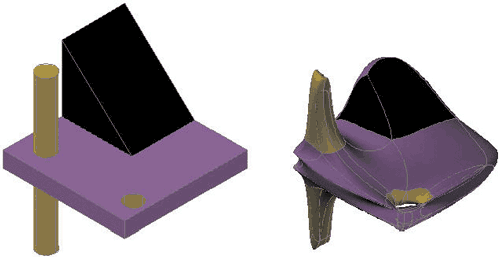
Объекты с увеличенным уровнем сглаживания
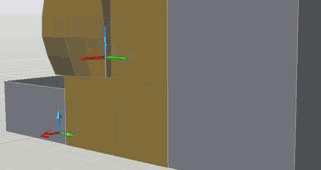
Изгиб сети
Для дополнительного управления характеристиками преобразования твердых тел и поверхностей в полигональные объекты используется диалоговое окно Параметры тесселяции сети, которое доступно по команде MESHOPTIONS или из закладки 3D-моделирование диалогового окна Настройка.
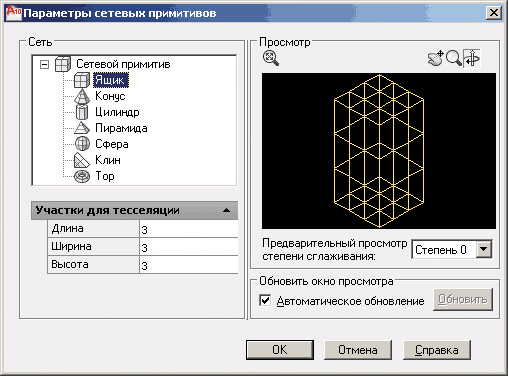
Установка параметров базовых полигональных примитивов
Редактирование формы полигональной сети
Можно разделять грани полигональной сети, указав две точки, определяющие линию раздела (команда СЕТЬРАЗДЕЛИТЬ, инструмент на ленте Разделить грань сети). После этого можно выбирать для редактирования вновь созданные грани и вершины посредством клавиши Ctrl. Возможность выбора отдельных частей модели позволяет более эффективно модифицировать форму полигональной модели. Кроме того, можно назначать различные материалы разным сторонам модели.
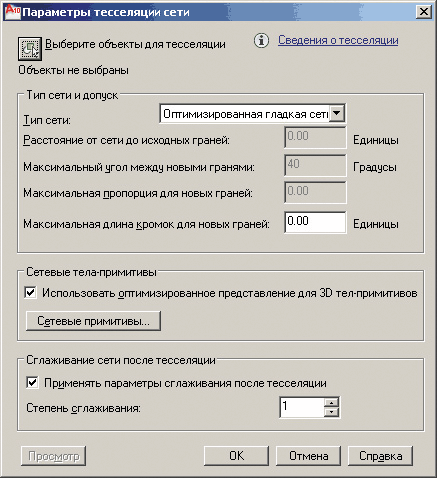
Диалоговое окно с настройками преобразования в полигональные сети
Выдавливание стороны полигонального объекта осуществляется с помощью инструмента Выдавить грань на панели ленты Редактирование сети (команда ВЫДАВИТЬ). В отличие от процедуры выдавливания на твердых телах, которая создает новый твердотельный объект, выдавливание и деформация стороны полигонального объекта происходят без создания нового объекта.
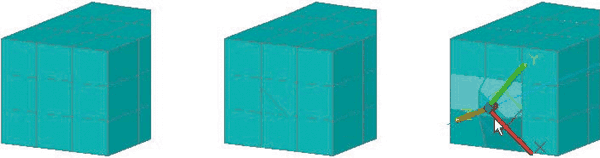
Разделение стороны полигональной модели
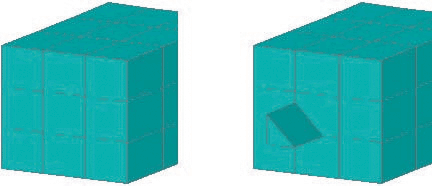
Выдавливание стороны полигонального объекта
После создания полигональных сетей те из них, что не имеют зазоров и не самопересекаются, можно преобразовать в сглаженные или многогранные твердые тела или поверхности. Предварительно можно задать способ преобразования — инструменты для этого доступны в панели ленты Преобразовать сеть.
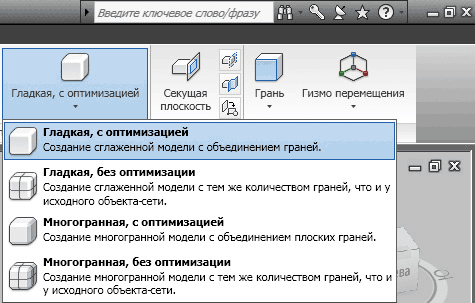
Заключение
AutoCAD 2010 позволяет решать самые сложные проектные проблемы. Средствами создания произвольных форм моделируются всевозможные тела и поверхности; время проверки проектов значительно сокращается; параметрические чертежи помогают держать под рукой всю нужную информацию. Проектные идеи можно визуализировать в формате PDF, а также реализовывать в макетах, получаемых посредством 3D-печати. Еще никогда идеи не превращались в реальность так быстро!


